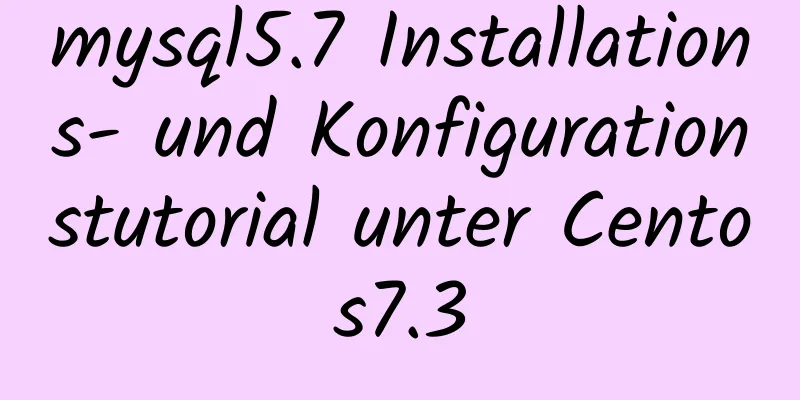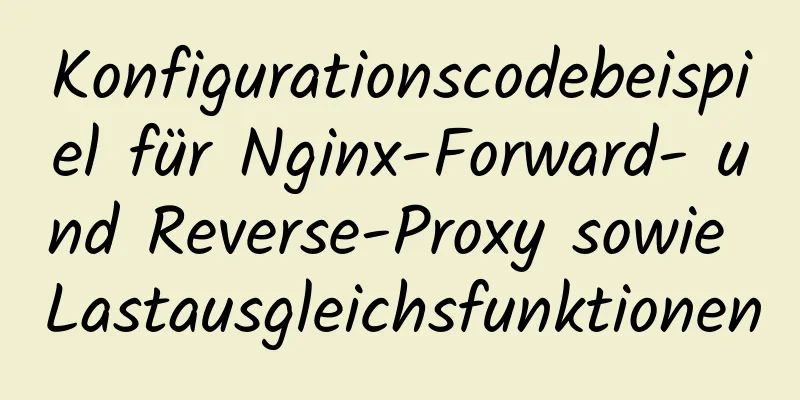Tutorial zur Installation von MySQL 5.7.18 auf Mac OS 10.12

|
Ich habe das ganze Internet durchsucht und bin auf alle möglichen Fallstricke gestoßen, die mein Problem jedoch nicht gelöst haben. Habe es endlich selbst herausgefunden. Nach der Installation wird ein temporäres Passwort angezeigt. Kopieren Sie es. Wenn Sie zu schnell klicken, haben Sie in der Benachrichtigungsleiste eine weitere Chance. Wenn Sie in der Benachrichtigungsleiste jedoch zu schnell klicken, können Sie nur tippen, indem Sie auf Ihre Hand schauen. Wenn die Benachrichtigungsleiste verschwunden ist, geht das am schnellsten, indem Sie sie neu installieren. (Vor der Neuinstallation deinstallieren) Öffnen Sie dann die Konsole und geben Sie mysql ein. Sie erhalten die Meldung command not found . Geben Sie dann ein Alias mysql=/usr/local/mysql/bin/mysql alias mysqladmin=/usr/local/mysql/bin/mysqladmin Geben Sie ihm einen Alias. Beachten Sie, dass Sie den obigen Befehl nach dem Schließen des Terminals erneut ausführen müssen (wenn Sie möchten, dass er dauerhaft ist, können Sie ihn in einer Bash-Datei speichern). Geben Sie dann mysqladmin -u root password *** ein (ersetzen Sie *** durch das temporäre Passwort). Ein weiterer Fehler: „Zugriff für Benutzer ‚root‘@‚localhost‘ verweigert (mit Kennwort: NEIN)“ Baidu enthält zahlreiche Informationen, die erfordern, dass Mac OS den Root-Benutzer aktiviert (suchen Sie nach der Methode, um ihn selbst zu aktivieren). Nach dem Öffnen geben Sie su root ein Geben Sie dann das Root-Passwort ein, um in den Root-Modus zu wechseln Geben Sie dann mysqladmin -u root password *** ein (ersetzen Sie *** durch das temporäre Passwort). Das Ergebnis ist „Befehl nicht wieder gefunden “ Endlich im Root-Modus sh-3.2# alias mysql=/usr/local/mysql/bin/mysql sh-3.2# alias mysqladmin=/usr/local/mysql/bin/mysqladmin sh-3.2# mysqladmin -u root -p password Geben Sie dann das temporäre Passwort ein Anschließend werden Sie aufgefordert, ein neues Passwort einzugeben Schließen Sie abschließend die Installation ab. Zusammenfassen Nach der Installation von MySQL legen Sie die Systemeinstellungen fest, um den Dienst zu starten
Wechseln Sie dann in den Root-Modus sh-3.2# alias mysql=/usr/local/mysql/bin/mysql sh-3.2# alias mysqladmin=/usr/local/mysql/bin/mysqladmin sh-3.2# mysqladmin -u root -p password Temporäres Passwort eingeben Neues Passwort eingeben Geben Sie das Bestätigungskennwort ein OK Das Obige ist der vollständige Inhalt dieses Artikels. Ich hoffe, er wird für jedermanns Studium hilfreich sein. Ich hoffe auch, dass jeder 123WORDPRESS.COM unterstützen wird. Das könnte Sie auch interessieren:
|
<<: Verwenden Sie den Befehl sed, um die kv-Konfigurationsdatei in Linux zu ändern
>>: Detaillierte Erläuterung der Vue-Formularbindung und -Komponenten
Artikel empfehlen
Wenn Sie Dateien in Centos7 sichern, fügen Sie der Sicherungsdatei das Sicherungsdatum hinzu
Linux verwendet Dateien als Grundlage, um die Ger...
MySQL hilft Ihnen, Index-Pushdown in Sekunden zu verstehen
Inhaltsverzeichnis 1. Das Prinzip der Index-Push-...
Zusammenfassung der Methoden zum Überprüfen, ob der Port in Linux geöffnet ist
Methode 1: Verwenden Sie den Befehl lsof Mit dem ...
Vue: Zwei Komponenten auf gleicher Ebene erreichen eine Wertübertragung
Vue-Komponenten sind verbunden, daher ist es unve...
Nginx Reverse-Proxy-Konfiguration entfernt Präfix
Wenn Sie nginx als Reverse-Proxy verwenden, könne...
Befehlsliste des Baota Linux-Panels
Inhaltsverzeichnis Pagoda installieren Management...
Ubuntu-Installations-Grafiktreiber und CUDA-Tutorial
Inhaltsverzeichnis 1. Deinstallieren Sie den Orig...
So schreiben Sie ein MySQL-Sicherungsskript
Vorwort: Die Bedeutung einer Datenbanksicherung l...
Der Prozess der Installation und Konfiguration von Nginx in Win10
1. Einleitung Nginx ist ein kostenloser, quelloff...
HTML-Auszeichnungssprache - Formular
Klicken Sie hier, um zum Abschnitt „HTML-Tutorial“...
Spezifische Verwendung der ES6-Array-Kopier- und Füllmethoden copyWithin() und fill()
Inhaltsverzeichnis Stapelkopie copyWithin() Array...
So erweitern Sie den Speicherplatz eines Linux-Servers
Inhaltsverzeichnis Vorwort Schritt Vorwort Heute ...
Beispiel für Auslassungspunkte bei Überlauf von mehrzeiligem CSS-Text
Auslassungspunkte werden angezeigt, wenn mehrzeil...
Erkennung und Lösung von Vue.$set-Fehlerfallen
Ich habe zufällig festgestellt, dass Vue.$set im ...
Der Browser der Betaversion IE9 unterstützt HTML5/CSS3
Manche Leute sagen, dass IE9 die zweite Revolutio...